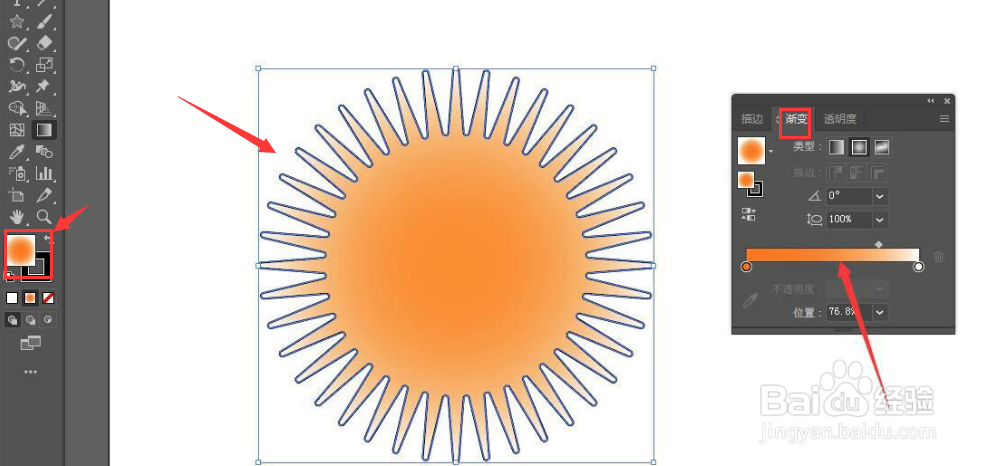ai图形添加膨胀粗糙效果技巧
1、1.在新建画板页面中,点击星形工具,绘制一个角点数为40的圆角形状
2、2.选中图形添加橙色渐变,去掉外部描边,复制图形缩小至圆点形状,并放置在中心位置
3、3.打开混合选项窗口,将两个星形间距设置为指定步数100,点击确定按钮保存
4、4.随后找到效果菜单中的扭曲和变换栏目,打开收缩和膨胀面板,将参数修改为-18%
5、5.最后再次点击扭曲和变换栏目中的粗糙化按钮,分别将大小调整为7%,点修改为平滑,并点击确定保存即可
声明:本网站引用、摘录或转载内容仅供网站访问者交流或参考,不代表本站立场,如存在版权或非法内容,请联系站长删除,联系邮箱:site.kefu@qq.com。